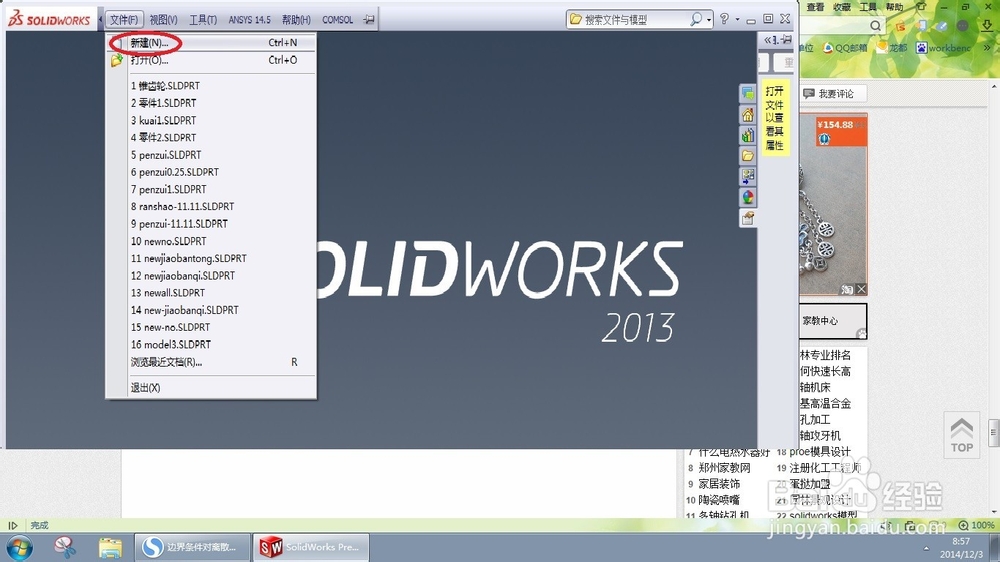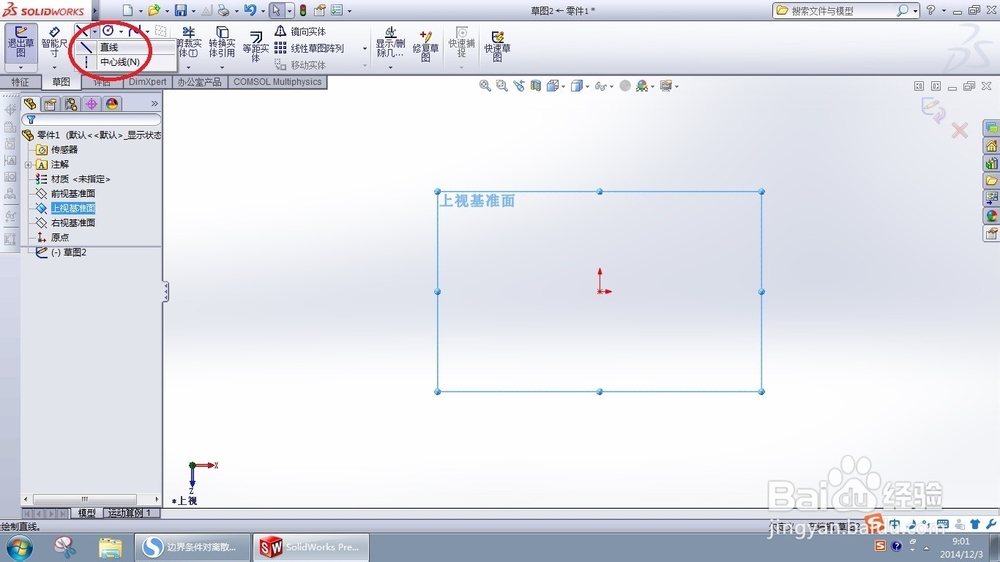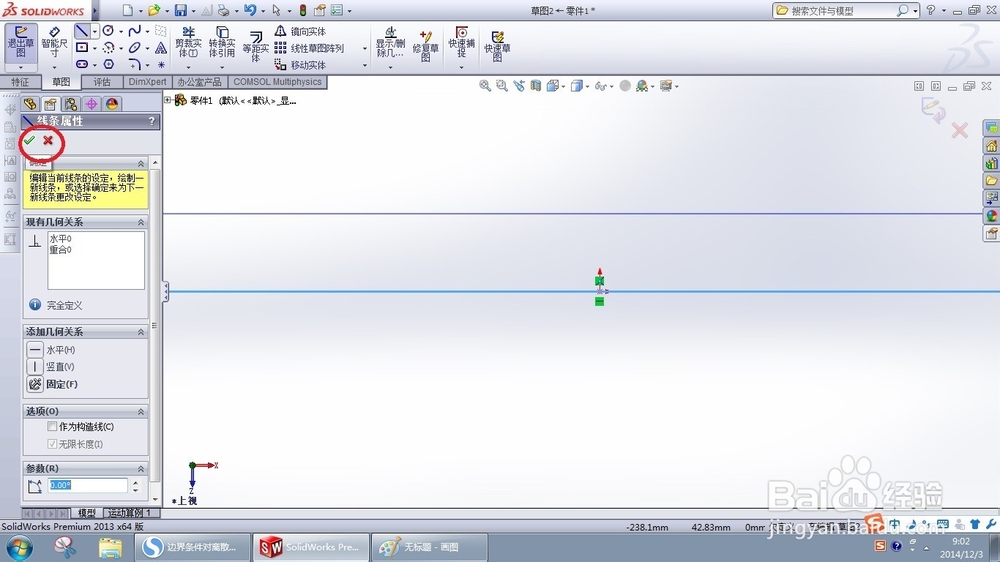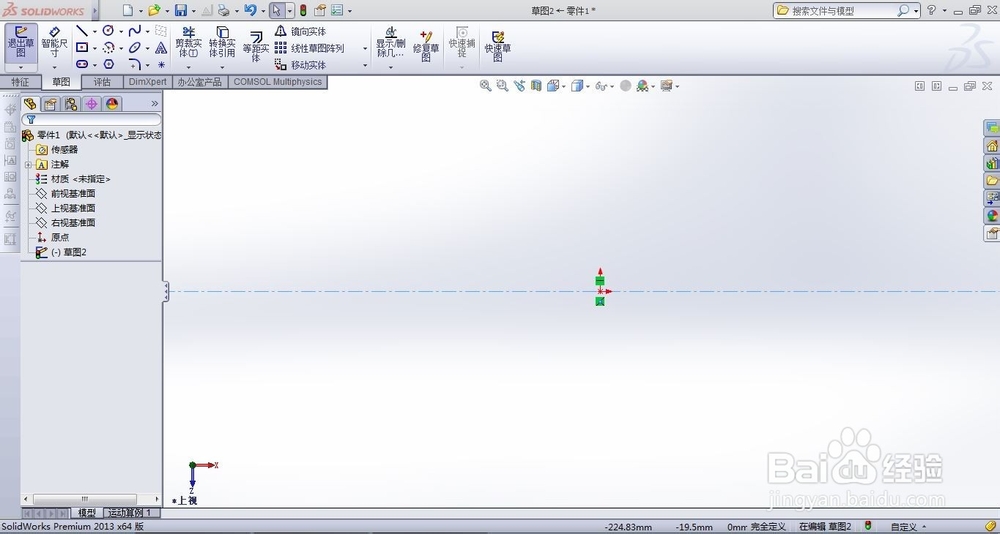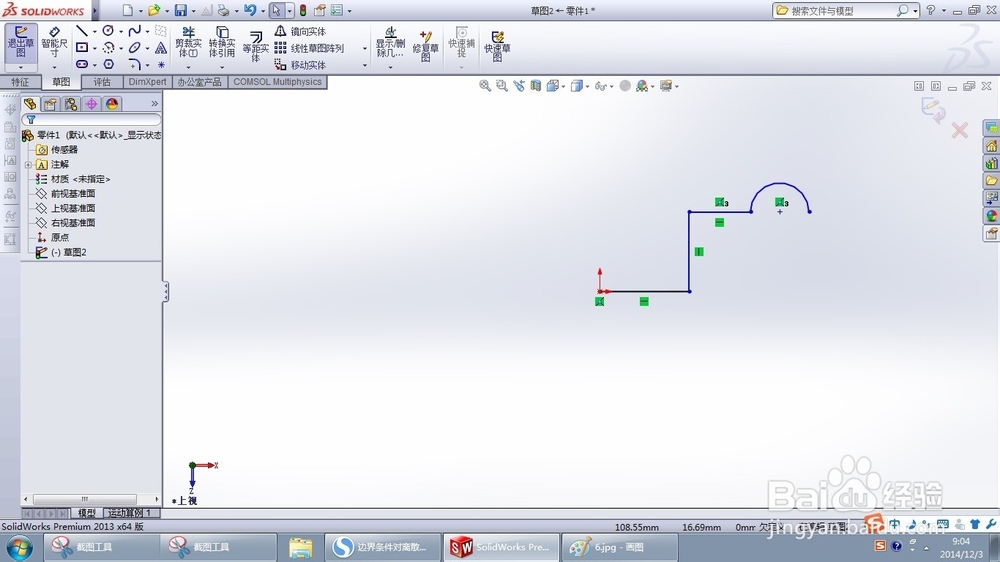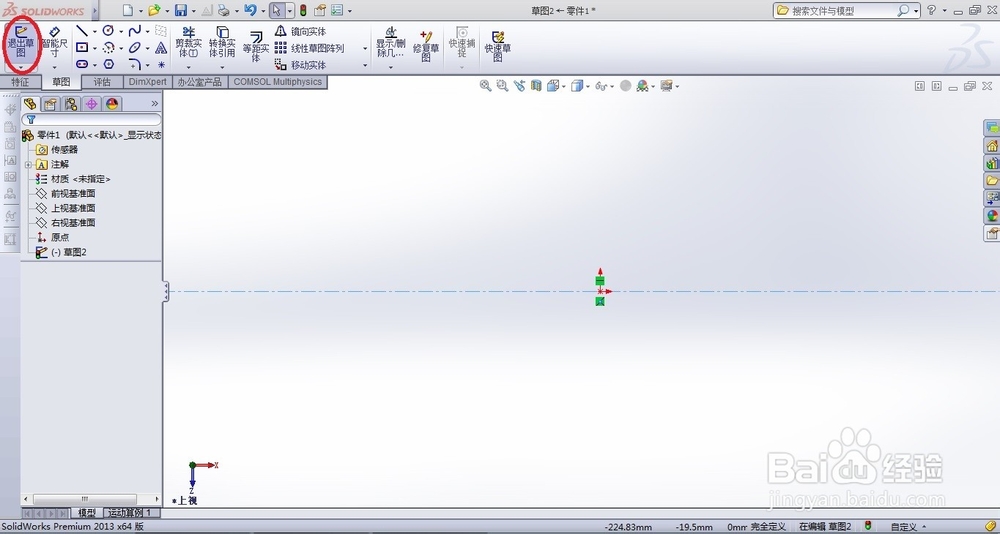solidworks基础草图绘制-直线绘制
1、双击solidworks软件,打开软件,选择新建命令,然后选择零件就进入到建立模型界面。
2、在左上角三个视图上,任选一个视图,然后右键单击,选择草图绘制进入,草图绘制界面,作藤舔趾贶者选择上视面作为草图基础面。
3、然后可以看到左上角有草图绘制命令框,包括直线、圆等,点击直线下的小三角,然后选探怙鲔译择直线命令,就进入到绘制直线对话框。作者选择水平直线,无限长,然后点击对号,直线绘制完成。
4、或者选择水平直线,无限长,中心线,然后点击对号,就绘制出了结构线。
5、或者也可在选择绘制直线命令后,自己在绘图界面进行绘制,如图。
6、然后点击退出草图命令,之后可进行其他操作。
声明:本网站引用、摘录或转载内容仅供网站访问者交流或参考,不代表本站立场,如存在版权或非法内容,请联系站长删除,联系邮箱:site.kefu@qq.com。
阅读量:47
阅读量:75
阅读量:90
阅读量:71
阅读量:40